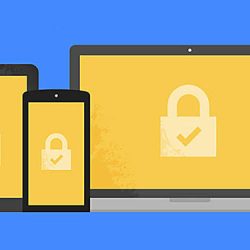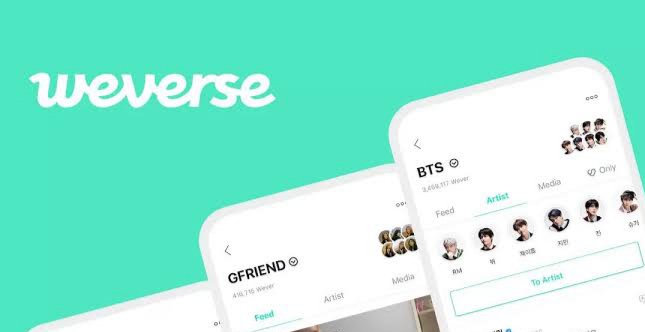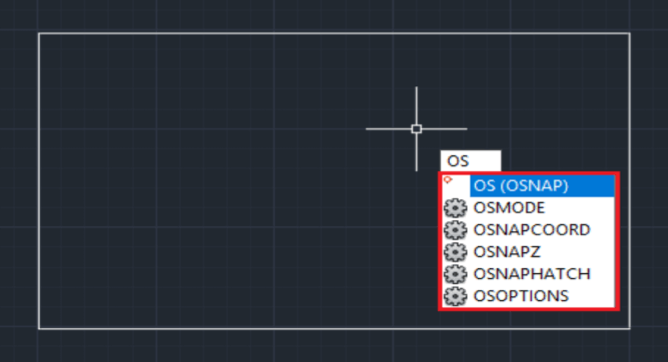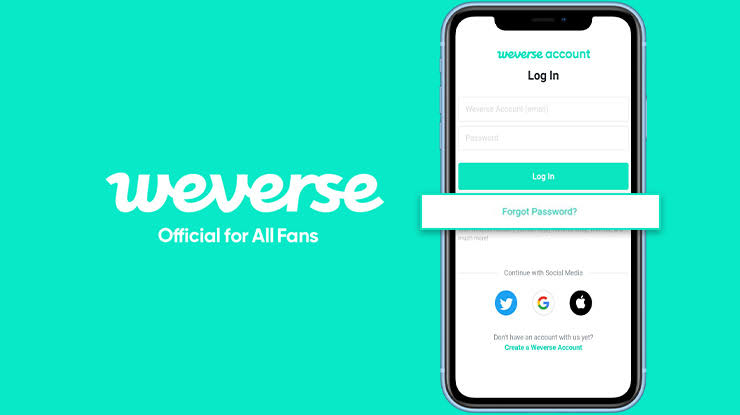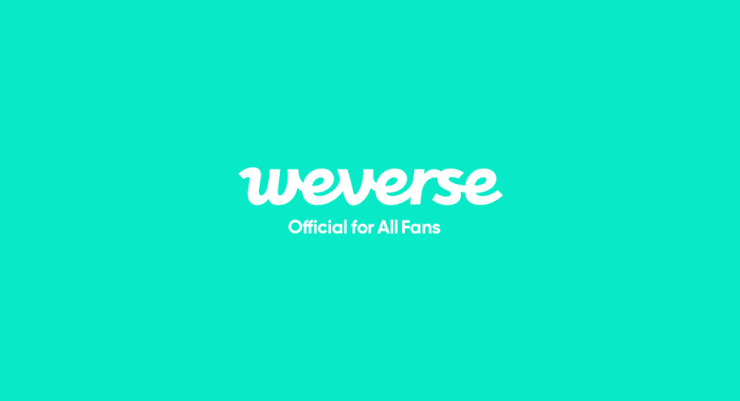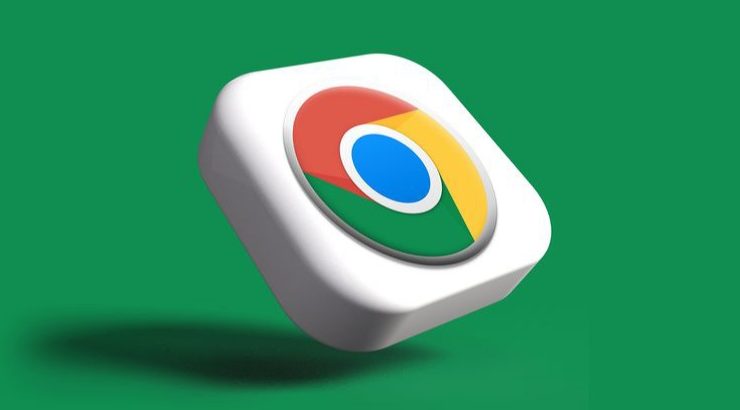
Mengelola password yang tersimpan di browser Google Chrome adalah hal yang sangat penting untuk keamanan dan kenyamanan saat berselancar di internet.
Kadang, kita lupa password yang sudah pernah kita simpan di Chrome, tetapi tenang saja, ada cara yang sangat mudah untuk melihat password yang tersimpan di Chrome. Di artikel ini, kita akan membahas langkah-langkah tersebut.
Apa itu Fitur Penyimpanan Password di Chrome?
Fitur penyimpanan password di Chrome memungkinkan kita untuk menyimpan informasi login seperti username dan password saat kita login ke sebuah situs. Ketika kita mengunjungi situs tersebut di lain waktu, Chrome akan mengisi otomatis kolom login dengan informasi yang tersimpan, membuat proses login menjadi lebih cepat dan mudah.
Langkah-langkah Cara Melihat Password yang Tersimpan di Chrome
Untuk melihat password yang tersimpan di Chrome, kamu bisa mengikuti beberapa langkah berikut. Tenang, prosesnya mudah dan bisa dilakukan siapa saja!
1. Buka Pengaturan Chrome
Langkah pertama, buka browser Google Chrome di laptop atau komputer kamu. Setelah itu, klik ikon tiga titik vertikal di pojok kanan atas. Pilih Settings atau Pengaturan dari menu dropdown yang muncul.
2. Pilih Opsi “Autofill”
Setelah kamu berada di halaman pengaturan, scroll ke bawah hingga menemukan opsi Autofill atau Isi Otomatis. Di bagian ini, kamu akan menemukan pilihan Passwords atau Kata Sandi. Klik pilihan tersebut untuk masuk ke pengaturan password.
3. Lihat Daftar Password yang Tersimpan
Setelah itu, kamu akan melihat daftar password yang tersimpan di akun Google Chrome kamu. Di sini, kamu bisa melihat semua situs yang sudah kamu simpan password-nya. Untuk melihat password yang tersimpan di Chrome, klik ikon mata di sebelah password yang ingin kamu lihat. Chrome akan meminta verifikasi, seperti memasukkan password komputer atau menggunakan sidik jari jika fitur keamanan tersebut diaktifkan.
4. Verifikasi Identitas
Setelah memilih password yang ingin dilihat, Chrome akan meminta kamu untuk memverifikasi identitas dengan memasukkan password perangkat komputer atau menggunakan metode verifikasi lain yang ada. Jika verifikasi berhasil, password akan ditampilkan.
5. Manajemen Password dengan Google Account
Jika kamu sering berpindah perangkat, kamu bisa menggunakan akun Google untuk menyinkronkan password di semua perangkat. Caranya mudah, kamu hanya perlu login dengan akun Google di Chrome, dan semua password yang tersimpan akan otomatis tersinkronisasi di perangkat lain.
Keamanan Melihat Password yang Tersimpan di Chrome
Melihat password yang tersimpan di Chrome memang sangat mudah, tetapi kamu juga harus selalu waspada terhadap keamanan data pribadi. Hindari menggunakan perangkat umum atau publik untuk melihat password yang tersimpan di Chrome. Selain itu, pastikan komputer kamu dilengkapi dengan password login yang kuat untuk mencegah orang lain mengakses data pribadi kamu.
Tips Aman Menyimpan Password di Chrome
Untuk menjaga keamanan password yang tersimpan di Chrome, kamu bisa mengikuti beberapa tips berikut:
- Gunakan Password Manager
Selain fitur penyimpanan password bawaan Chrome, kamu juga bisa menggunakan aplikasi password manager seperti LastPass atau 1Password untuk menyimpan dan mengelola password dengan aman. - Aktifkan Verifikasi Dua Langkah
Mengaktifkan two-factor authentication (2FA) di akun-akun penting akan memberikan lapisan keamanan tambahan. - Gunakan Password yang Berbeda untuk Setiap Akun
Hindari menggunakan password yang sama untuk berbagai akun. Jika salah satu akun diretas, akun lainnya masih aman.
Kesimpulan
Melihat password yang tersimpan di Chrome sangat mudah dan bisa dilakukan dalam beberapa langkah sederhana. Namun, penting untuk selalu memastikan keamanan perangkat dan akun kamu agar data pribadi tetap aman. Jangan lupa untuk secara berkala memeriksa dan mengelola password yang tersimpan di Chrome agar tetap up to date dan aman.
Jadi, itulah cara melihat password yang tersimpan di Chrome. Dengan mengikuti panduan ini, kamu bisa dengan mudah mengelola password di Chrome tanpa harus khawatir lupa lagi.